Page 1
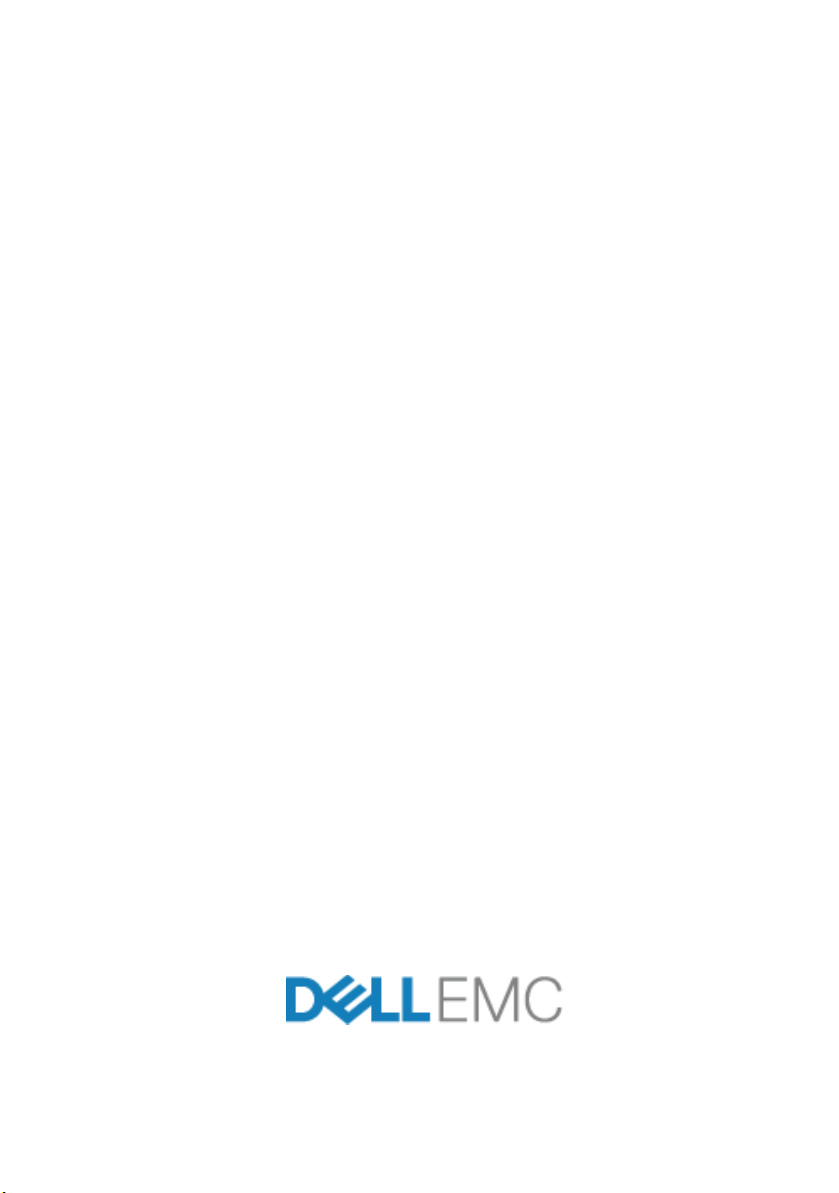
Dell EMC Networking
Conmutadores N3024EP-ON,
N3024ET-ON, N3024EF-ON,
N3048EP-ON, N3048ET-ON
Guía de introducción
Modelos regulatorios: E06W, E07W
Page 2
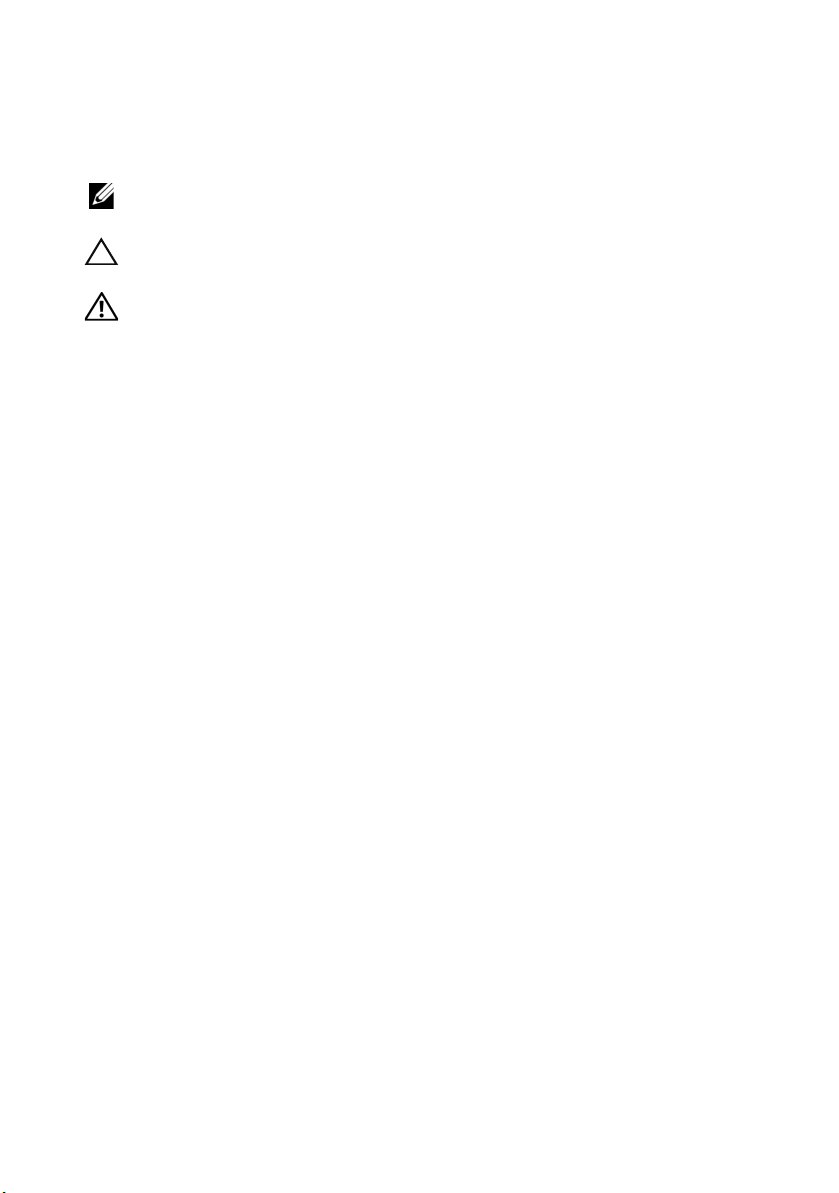
Notas, precauciones y avisos
NOTA: Una NOTA le indica que hay información importante que le ayuda a hacer
un mejor uso de su producto.
PRECAUCIÓN: Una ADVERTENCIA indica un potencial daño al hardware o
pérdida de datos y le informa cómo evitar el problema.
AVISO: Una señal de PRECAUCIÓN indica la posibilidad de sufrir daño a la
propiedad, heridas personales o la muerte.
____________________
© 2018 Dell Inc. o sus filiales. Todos los derechos reservados. Este producto está protegido por
patentes de EE. UU. y por las leyes de propiedad intelectual y de copyright internacionales. Dell y el
logotipo de Dell son marcas comerciales de Dell Inc. en Estados Unidos u otras jurisdicciones. Todas
las demás marcas y nombres mencionados en este documento pueden ser marcas registradas de sus
respectivas empresas.
Modelos regulatorios: E06W, E07W
Marzo de 2018 N/P YWH0P_A00_ES-XL Rev. A00
Page 3
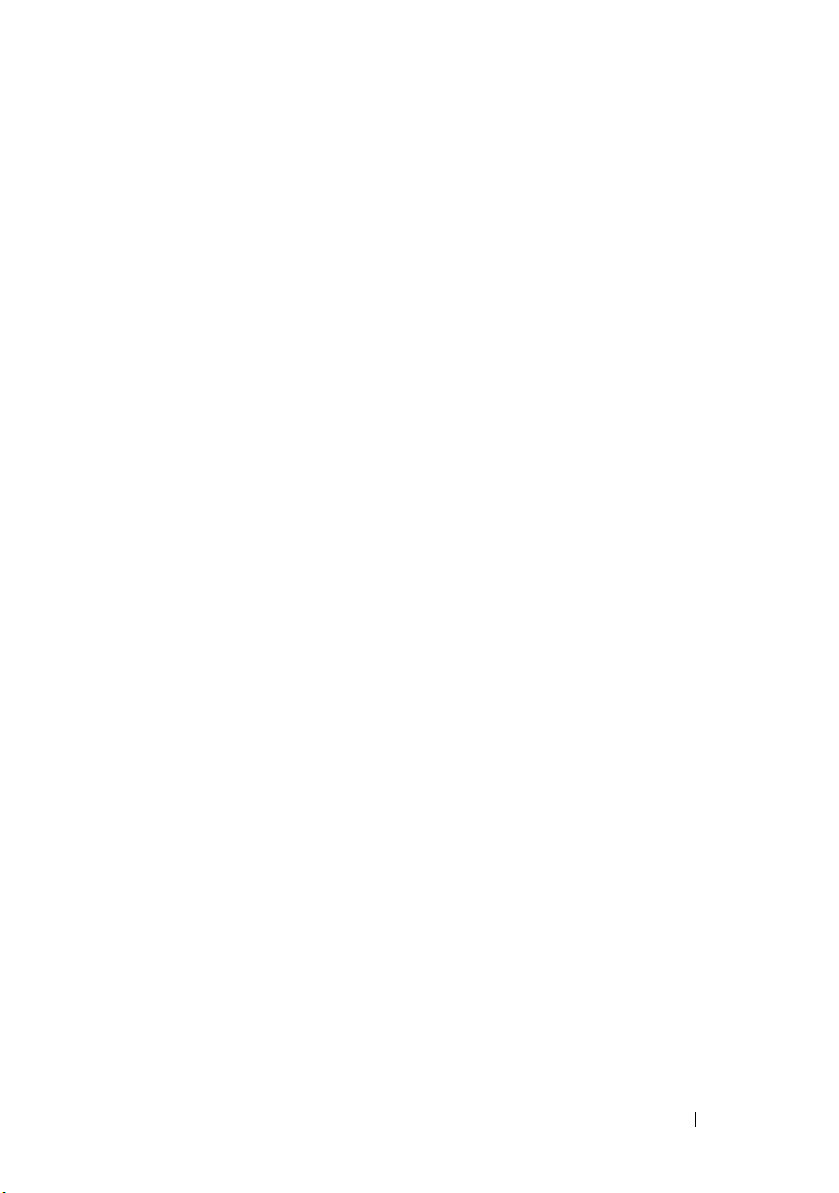
Contenido
1 Introducción . . . . . . . . . . . . . . . . . . . . . . . 5
N3000ET-ON/N3000EP-ON Descripción general
del hardware. . . . . . . . . . . . . . . . . . . . . . . . 5
Consumo de energía y presupuesto de
alimentación para los conmutadores PoE
N3024EP-ON y N3048EP-ON.
Sistema de ventilación
2 N3000ET-ON/N3000EP-ON Instalación . . . 8
Montaje en bastidor de un conmutador
N3000ET-ON/N3000EP-ON . . . . . . . . . . . . . . . . . 8
Instalación en bastidor
Apilamiento de varios N3000ET-ON/N3000EP-ON
conmutadores
. . . . . . . . . . . . . 5
. . . . . . . . . . . . . . . . 6
. . . . . . . . . . . . . . . . 8
. . . . . . . . . . . . . . . . . . . . . . 10
3 Inicio y configuración del conmutador
N3000ET-ON/N3000EP-ON
Conexión de un conmutador
N3000ET-ON/N3000EP-ON a un terminal
N3000ET-ON/N3000EP-ONConexión de un
conmutador a una fuente de alimentación
Conexión de la alimentación CA y CC
Inicio del conmutador N3000ET-ON/N3000EP-ON
. . . . . . . . . . . . 11
. . . . . . . . 12
. . . . . . . 13
. . . . . . . 13
. . . 14
Contenido 3
Page 4
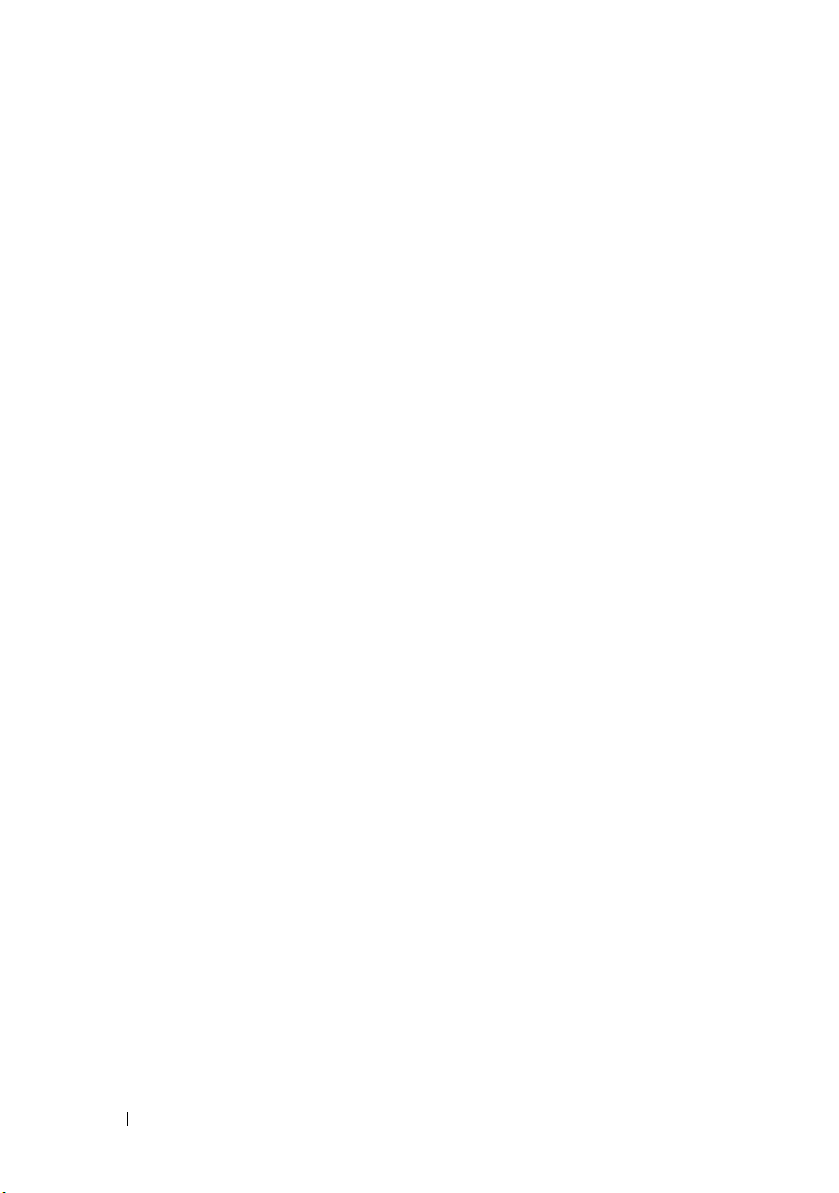
Cómo realizar la configuración inicial de
N3000ET-ON/N3000EP-ON . . . . . . . . . . . . . . . . 15
Activación de la administración remota
Procedimiento para la configuración inicial . . . . 16
Ejemplo de sesión
Ejemplo de consola Dell EMC Easy
Setup Wizard. . . . . . . . . . . . . . . . . . . . 18
Próximos pasos:
. . . . . . . . . . . . . . . . . . 17
. . . . . . . . . . . . . . . . . . . 23
. . . . . . 15
4 Información NOM (solo para
México) . . . . . . . . . . . . . . . . . . . . . . . . . . 24
4 Contenido
Page 5
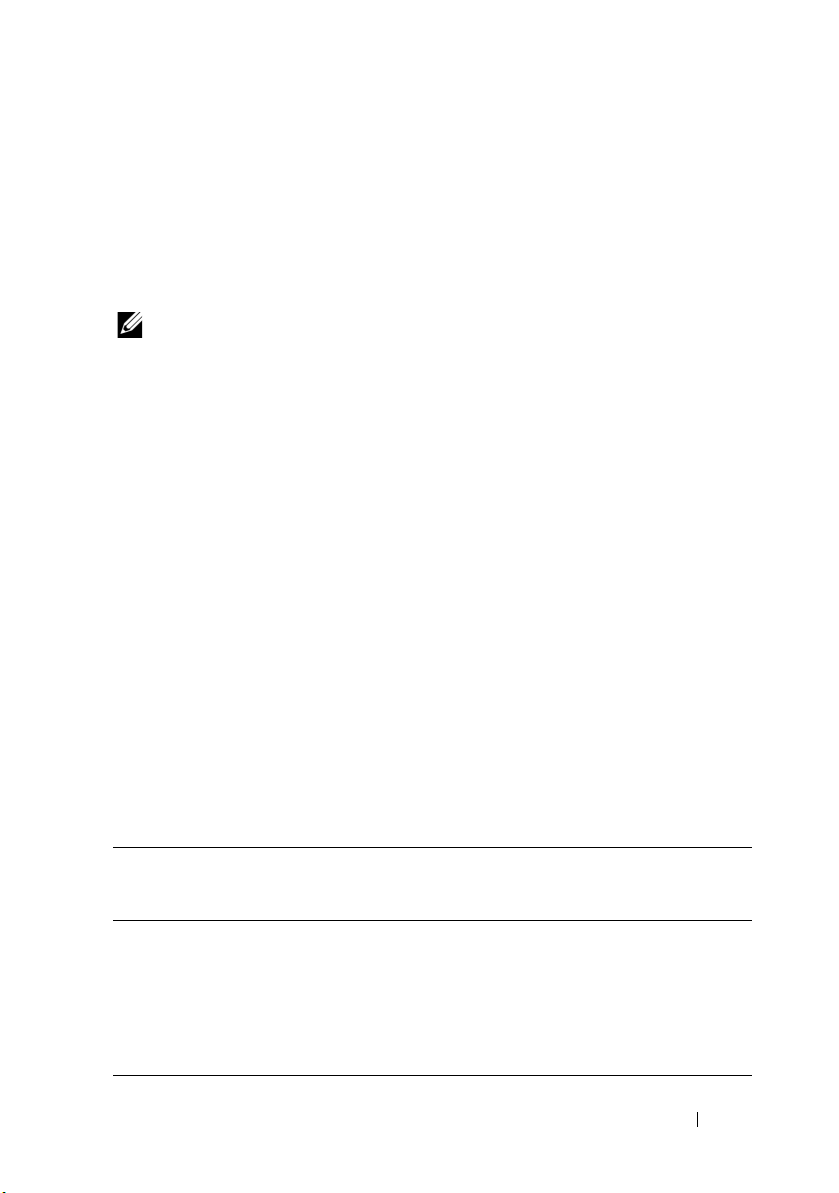
Introducción
En este documento, se proporciona información básica acerca del switch Dell
EMC Networking N3000ET-ON/N3000EP-ON, incluyendo cómo instalar el
switch y cómo realizar la configuración inicial. Para obtener información
acerca de cómo configurar y supervisar las características del conmutador,
consulte User Configuration Guide (Guía de configuración del usuario), que
está disponible en el sitio web de asistencia de Dell EMC en dell.com/support.
Consulte el sitio web de asistencia técnica para obtener las últimas
actualizaciones sobre documentación y firmware.
NOTA: Se recomienda encarecidamente a los administradores del conmutador
que mantengan los conmutadores Dell EMC Networking actualizados con la
versión más reciente del sistema operativo Dell EMC Networking (DNOS). Dell EMC
Networking mejora constantemente las características y funciones de DNOS
basándose en las opiniones de los clientes. Para la infraestructura crítica, se
recomienda una puesta en marcha de la nueva versión en una parte no crítica de la
red para así verificar la configuración y el funcionamiento de la red con la nueva
versión DNOS.
N3000ET-ON/N3000EP-ON Descripción general del hardware
Esta sección contiene información sobre las características del dispositivo y de
las configuraciones modulares del hardware de los conmutadores Dell EMC
Networking N3000ET-ON/ N3000EP-ON.
Consumo de energía y presupuesto de alimentación para los conmutadores PoE N3024EP-ON y N3048EP-ON.
Tabla 1-1 describe el consumo de energía de los conmutadores PoE N3024EP-ON
y N3048EP-ON.
Tabla 1-1. Consumo de energía para el conmutador PoE N3024EP-ON/N3048EP-ON
Modelo Voltaje de
entrada
N3024EP-ON/
N3048EP-ON
100 V/60 Hz PSU 1 + PSU 2 21.8 2180,0
110 V/60 Hz PSU 1 + PSU 2 19.5 2145.0
120 V/60 Hz PSU 1 + PSU 2 17.8 2136.0
220 V/50 Hz PSU 1 + PSU 2 9.31 2048.2
240 V/50 Hz PSU 1 + PSU 2 8.6 2064.0
Configuración de la
fuente de alimentación
Consumo de
corriente fijo
máximo (A)
Guía de introducción 5
Potencia fija
máxima (W)
Page 6
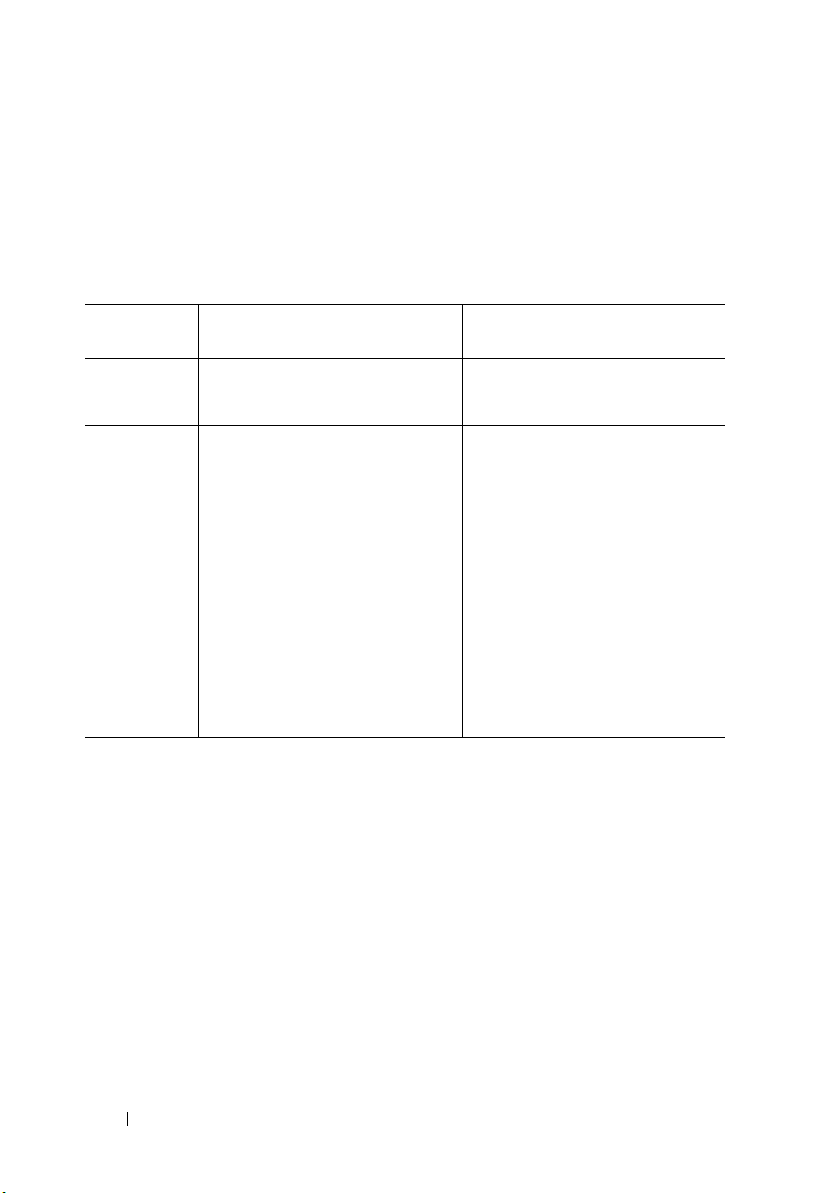
Como se muestra en Tabla 1-2, el presupuesto de alimentación de PoE es de
950 W para un switch equipado con una sola fuente de alimentación de
1100 W y de 1900 W para un switch equipado con dos fuentes de alimentación
de 1100 W.
Tabla 1-2. Límite de presupuesto de alimentación de PoE de Dell EMC Networking
N3024EP-ON
Una PSU Dos unidades de suministro de
energía
Nombre del
modelo
Dell EMC
Networking
N3024EP-ON
Dell EMC
Networking
N3048EP-ON
Capacidad
máx. de salida
de la PSU
1100 W El presupuesto de
1100 W El presupuesto de
Limitación de encendido
de potencia de PoE+
alimentación es de
950 W:
El suministro de
alimentación de PoE
total no debe superar
los 950 W.
alimentación es de
950 W:
El suministro de
alimentación de PoE
total no debe superar
los 950 W.
Capacidad
máx. de salida
de las PSU
2200 W El presupuesto de
2200 W El presupuesto de
Limitación de encendido
de potencia de PoE+
alimentación es de
1900 W:
Todos los puertos
PoE+ pueden
suministrar la
alimentación máxima.
alimentación es de
1900 W:
Todos los puertos
PoE+ pueden
suministrar la
alimentación máxima.
Sistema de ventilación
Dos ventiladores enfrían el switch N3000ET-ON/N3000EP-ON. Además, el
switch tiene un ventilador en cada fuente de alimentación interna.
El ventilador del N3000ET-ON/N3000EP-ON es una unidad reemplazable in
situ (FRU).
6 Guía de introducción
Page 7
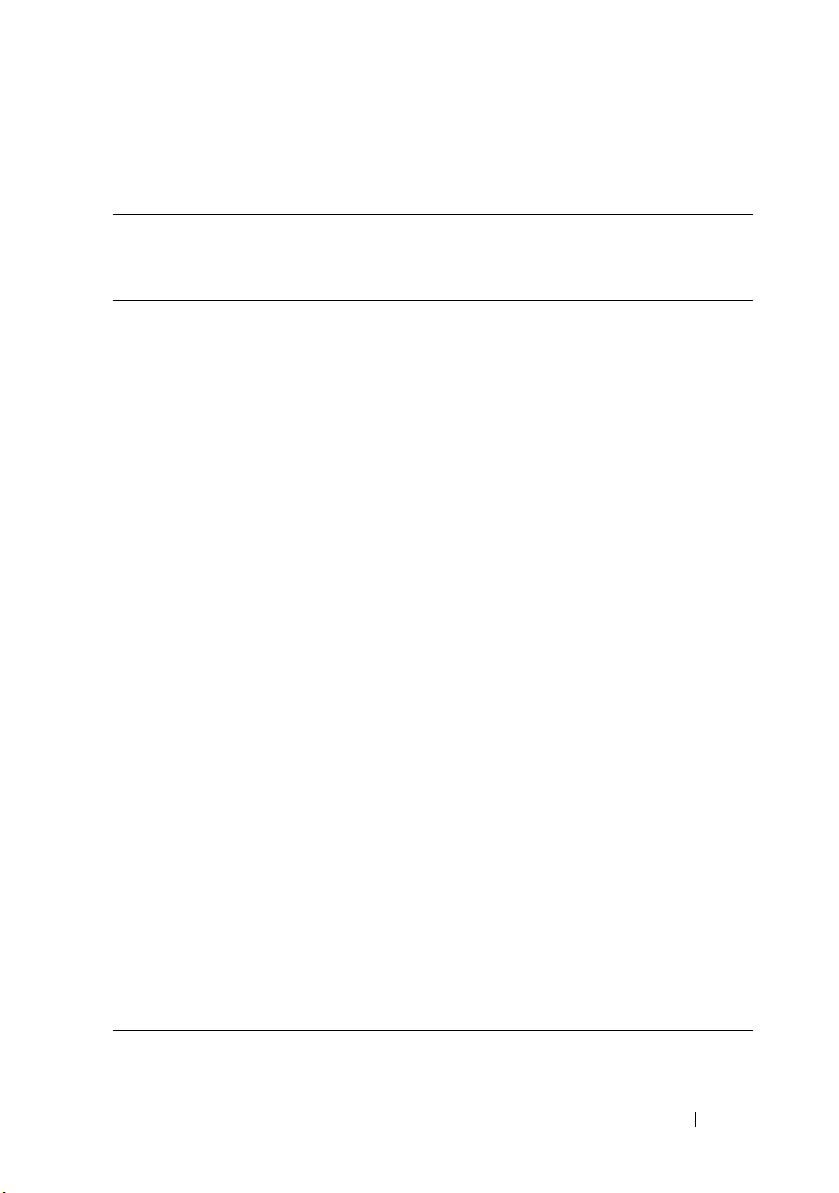
Resumen del modelo N3000ET-ON/N3000EP-ON
Tabla 1-3. Números reglamentarios del conmutador N3000ET-ON/N3000EP-ON
Nombre del
modelo de
marketing
(MMN)
N3024EP-ON Combo 24 x 1 G/2 x 1 G/SFP+
N3024ET-ON Combo RJ-45 24 x 1 G/SFP
N3024EF-ON Combo SFP 24 x 1 G/SFP
N3048EP-ON Combo 48x1G/2x1G/
N3048ET-ON Combo RJ-45
Descripción Unidad de fuente
de alimentación
(PSU)
715 W/1100 W E06W E06W001
2x10G/Apilamiento x
2/1 compartimento modular/
PSU conectables redundantes
N+1/24 puertos PoE+/
12 puertos PoE con capacidad de
60 W/ 1 módulo de ventilador
extraíble
200 W E07W E07W001
2x1G/SFP+ 2x10G/
Apilamiento x 2/1 compartimento
modular/ PSU conectables
redundantes N+1/ 1 módulo de
ventilador extraíble
200 W E07W E07W003
2x1G/SFP+ 2x10G/
Apilamiento x 2/1 compartimento
modular/PSU conectables
redundantes N+1/1 módulo de
ventilador extraíble
715 W/1100 W E06W E06W002
SFP 2 x 10 G/Apilamiento x 2
1 bahía modular/PSU conectables
redundantes N+1/48 puertos
PoE+/12 puertos con capacidad de
60 W/1 módulo de ventilador
extraíble
200 W E07W E07W002
48x1G/2x1G/SFP+
2 x 10 G/Apilamiento x
2/1 compartimento modular/
PSU N+1 conectables
redundantes/1 módulo de
ventilador extraíble
Número de
modelo
reglamentario
(RMN)
Número de
tipo
reglamentario
(RTN)
Guía de introducción 7
Page 8
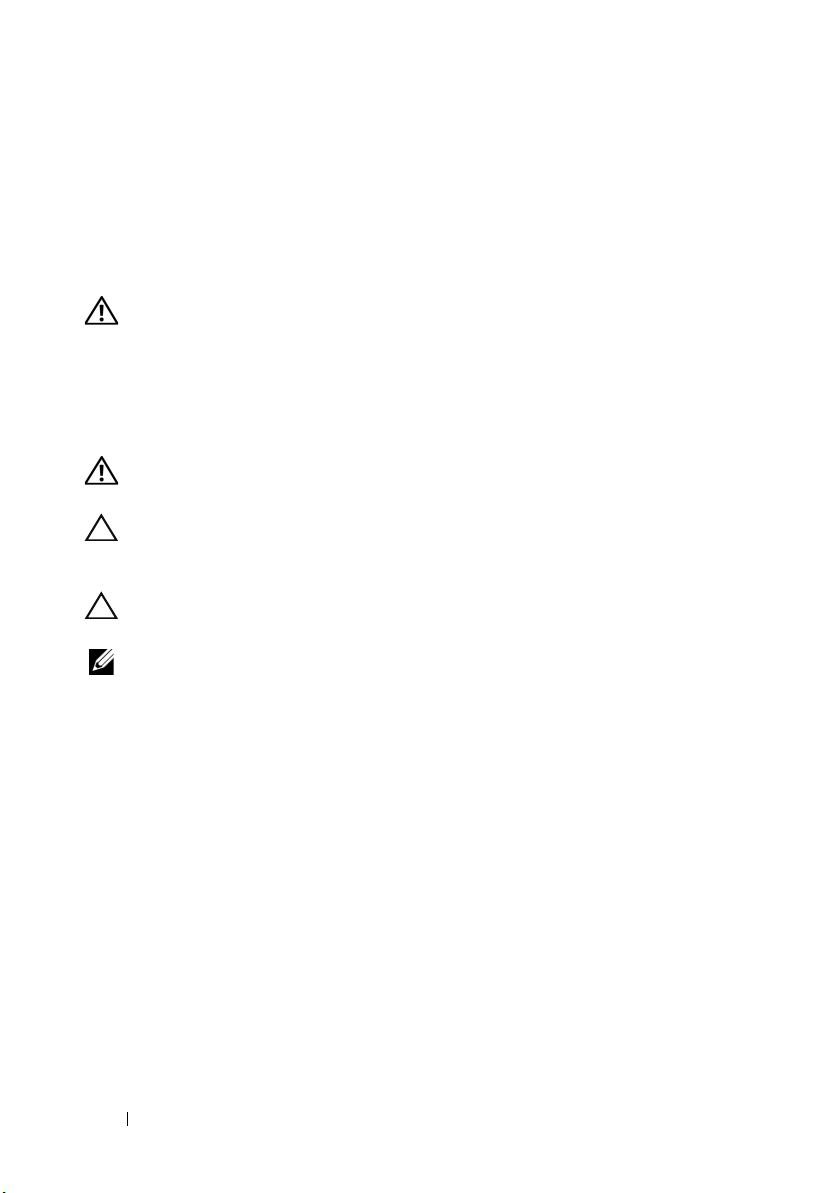
N3000ET-ON/N3000EP-ON Instalación
Montaje en bastidor de un conmutador N3000ET-ON/N3000EP-ON
AVISO: Lea la información de seguridad en
seguridad
conectan al conmutador o que son compatibles con este.
El conector de alimentación de CA se encuentra en el lado del conmutador.
, así como la información de seguridad para otros conmutadores que se
Información reglamentaria y de
Instalación en bastidor
AVISO: No utilice los kits de montaje en bastidor para suspender el conmutador
de una mesa o un escritorio, ni para fijarlo a la pared.
PRECAUCIÓN: Desconecte todos los cables del conmutador antes de continuar.
Extraiga las almohadillas autoadhesivas de la parte inferior del conmutador, si se
han colocado.
PRECAUCIÓN: Cuando monte varios conmutadores en un bastidor, empiece
desde abajo.
NOTA: Este procedimiento de instalación es para un rack de dos postes solamente.
1
Coloque el soporte de montaje en rack suministrado en un lateral del
switch y asegúrese de que los tres orificios en forma de pera del soporte de
montaje en rack estén alineados con los tres separadores del chasis.
En Figura 1-1, se muestra dónde se debe alinear el soporte con los
separadores.
8 Guía de introducción
Page 9

Figura 1-1. Alineación de los soportes
2
Empuje el soporte de montaje en rack hacia la parte trasera para fijar el
soporte en la posición de bloqueo.
3
Repita el proceso con el soporte de montaje en bastidor del otro lado del
conmutador.
4
Inserte el switch en el rack de 48,26 cm (19 pulg.), asegurándose de que los
orificios de montaje en rack del soporte estén alineados con los orificios de
montaje del rack.
Figura 1-2. Fijación del soporte al rack
5
Fije el soporte en el bastidor con los pernos o con las tuercas prisioneras,
sus pernos y arandelas (según el tipo de bastidor del que disponga). Apriete
los pernos en la parte inferior y después apriete los pernos en la parte superior.
Guía de introducción 9
Page 10

6
Repita el proceso para fijar el soporte al rack en el otro lado del rack.
NOTA: Asegúrese de que los orificios de ventilación no están obstruidos.
Apilamiento de varios N3000ET-ON/N3000EP-ON conmutadores
Puede apilar hasta 12 switches N3000ET-ON/N3000EP-ON de alto con
puertos de apilamiento fijos mini-SAS en la parte posterior del switch.
Cuando hay varios switches conectados juntos a través de los puertos de
apilamiento, todos funcionan como una unidad única con hasta 576 puertos
en el panel frontal. La pila funciona y se administra como una sola entidad.
Consulte la Guía de Configuración del usuario y la Guía de referencia de la
CLI para obtener más información.
10 Guía de introducción
Page 11

Inicio y configuración del conmutador N3000ET-ON/N3000EP-ON
El siguiente diagrama de flujo proporciona una descripción general de los
pasos que debe seguir para realizar la configuración inicial una vez que el
conmutador se haya desempaquetado y montado.
Figura 1-3. Diagrama de flujo de instalación y configuración
Guía de introducción 11
Page 12

Conexión de un conmutador N3000ET-ON/N3000EP-ON a un terminal
Una vez realizadas todas las conexiones externas, configure el conmutador
conectándolo a un terminal.
NOTA: Lea las notas de publicación de este producto antes de continuar. Puede
descargar las notas de publicación de la página web de asistencia de Dell en
dell.com/support.
NOTA: Dell recomienda encarecidamente que obtenga la versión más reciente de
la documentación del usuario desde el sitio web de asistencia de Dell en
dell.com/support.
Para supervisar y configurar el conmutador por medio de la consola USB,
utilice el puerto de la consola del panel frontal del conmutador para
conectarlo a un equipo que ejecute el software de emulación de terminal
VT100 mediante el cable USB suministrado. Es posible que sea necesario
descargar e instalar un controlador en el primer uso del cable USB.
El siguiente equipo es necesario para utilizar el puerto de la consola:
• El equipo VT100 compatible con un puerto USB que ejecute el software
de emulación de terminal VT100,
un controlador USB.
• El cable USB que se suministra con un conector USB de tipo B para el
puerto de la consola y conector USB para el equipo anfitrión.
Realice las siguientes tareas para conectar un terminal al puerto de la consola
del conmutador:
1
Conecte el conector USB tipo B con el conmutador suministrado y
conecte el otro extremo a un equipo que ejecute el software de emulación
de terminal VT100.
2
Configure el software de emulación de terminal de la siguiente manera:
a
Seleccione el puerto serie correspondiente (por ejemplo, COM 1) para
conectar a la consola.
b
Establezca la velocidad de los datos en 115.200 baudios.
c
Establezca el formato de los 8 data bits, 1 stop bit y no parity.
d
Establezca el control de flujo en ninguno.
e
Establezca el modo de emulación de terminal en
como, por ejemplo, HyperTerminal® y
VT100
.
12 Guía de introducción
Page 13

f
Seleccione las teclas del terminal para Función, Flecha y Ctrl.
Asegúrese de que la configuración es para las teclas del terminal
(y no para las teclas de Microsoft Windows).
3
Conecte el conector USB tipo B del cable directamente al puerto de la
consola del conmutador. El puerto de la consola Dell EMC Networking se
encuentra en el lado derecho del panel frontal y está etiquetado con un
símbolo
|O|O|
NOTA: El acceso a la consola en el administrador de pilas está disponible
desde cualquier puerto de la consola por medio de la CLI. Solo una sesión de
consola USB a la vez es compatible.
.
N3000ET-ON/N3000EP-ONConexión de un conmutador a una fuente de alimentación
PRECAUCIÓN: Lea la información de seguridad en el manual
reglamentaria y de seguridad
conmutadores que se conecten o que sean compatibles con este.
Los conmutadores N3000ET-ON/N3000EP-ON son compatibles con una o
dos fuentes de alimentación FRU. El
el panel posterior.
, así como la información de seguridad para otros
enchufe de alimentación se encuentra en
Información
Conexión de la alimentación CA y CC
1
Asegúrese de que el puerto de consola del conmutador está conectado a un
equipo que ejecute un emulador de terminal VT100 a través del cable USB
a USB tipo B.
2
Con un cable de alimentación para trabajos pesados de 5 pies (1,5 m) con
un conector marcado (modelos PoE) o un cable de alimentación estándar
(sin modelos PoE) con toma de tierra de seguridad, conecte el cable de
alimentación al enchufe principal de CA que se encuentra en la parte
posterior del suministro de energía.
3
Conecte el cable de alimentación a una toma de CA con conexión a tierra.
Guía de introducción 13
Page 14

Inicio del conmutador N3000ET-ON/N3000EP-ON
Cuando se enciende la alimentación con el terminal local ya conectado, el
conmutador realiza una autoprueba de encendido (POST). La autoprueba
POST se ejecuta cada vez que se inicializa el conmutador y comprueba los
componentes de hardware para determinar si el conmutador está completamente
operativo antes del inicio completo. Si la POST detecta un problema crítico,
el flujo de programa se detiene. Si la POST se ejecuta correctamente, se carga
el firmware válido en la RAM. Se muestran mensajes de la POST en el
terminal e indican si la prueba ha finalizado correctamente o no. El proceso
de inicio dura aproximadamente 60 segundos.
Puede abrir el menú Inicio después de completarse la primera parte de la
POST. Desde el menú Inicio puede realizar varias tareas de configuración,
como el restablecimiento del sistema a los valores predeterminados, la
activación de la imagen de copia de seguridad o la recuperación de una
contraseña. Para obtener más información sobre las funciones del menú
Inicio consulte la Guía de referencia de la CLI.
14 Guía de introducción
Page 15

Cómo realizar la configuración inicial de N3000ET-ON/N3000EP-ON
El procedimiento de configuración inicial se basa en los siguientes supuestos:
• El conmutador Dell EMC Networking nunca fue configurado.
• El conmutador Dell EMC Networking se ha iniciado correctamente.
• La conexión de la consola se estableció y la petición
Wizard
aparece en la pantalla de un equipo que ejecute software de
emulación de terminal.
La configuración inicial del conmutador se realiza a través del puerto de la
consola. Después de la configuración inicial puede administrar el conmutador
desde el puerto de consola ya conectado o bien remotamente a través de una
interfaz definida durante la configuración inicial.
NOTA: El conmutador no está configurado con un nombre de usuario, contraseña
o dirección IP predeterminados.
Antes de establecer la configuración inicial del conmutador debe obtener la
siguiente información de su administrador de red:
• La dirección IP que se debe asignar a la interfaz de administración.
• La máscara de subred para la red.
• La dirección IP de la puerta de enlace predeterminada de la interfaz de
administración.
Estos valores son necesarios para permitir la administración remota del
conmutador a través de una conexión Telnet (cliente Telnet) o HTTP
(explorador de Internet).
Dell EMC Easy Setup
Activación de la administración remota
El panel frontal del switch N3000ET-ON/N3000EP-ON contiene un puerto
Gigabit Ethernet para la administración fuera de banda (OOB). El puerto
OOB se encuentra a la derecha del puerto de la consola. En el switch
N3000ET-ON/N3000EP-ON, además puede utilizar cualquiera de los puertos
de switch del panel frontal para la administración en banda. De manera
predeterminada, todos los puertos en banda son miembros de la red VLAN 1.
Guía de introducción 15
Page 16

El Dell EMC Easy Setup Wizard incluye instrucciones para configurar la
información de red de la interfaz de administración OOB y la interfaz de
VLAN 1 del conmutador N3000ET-ON/N3000EP-ON. Puede asignar una
dirección IP estática y la máscara de subred o habilitar DHCP y habilitar un
servidor DHCP de la red para asignar la información.
Consulte la Guía de referencia de la CLI para conocer los comandos para
configurar la información de red.
Procedimiento para la configuración inicial
Realice la configuración inicial mediante Dell EMC Easy Setup Wizard o
mediante la CLI. El asistente se inicia automáticamente cuando el archivo de
configuración del conmutador está vacío. Salga del asistente en cualquier
momento con Ctrl+z, aunque se descartarán todos los parámetros de
configuración especificados y el conmutador utilizará los valores
predeterminados.
NOTA: Si no ejecuta Dell EMC Easy Setup Wizard o no responde a la indicación
inicial del Asistente de configuración en 60 segundos, el conmutador entrará en el
modo CLI. Debe restablecer el conmutador con una configuración de inicio vacía
para volver a ejecutar Dell EMC Easy Setup Wizard.
Para obtener más información acerca de cómo llevar a cabo la configuración
inicial utilizando la CLI, consulte la Guía de referencia de la CLI. Esta Guía
de introducción muestra cómo utilizar Dell EMC Easy Setup Wizard durante
la configuración inicial del conmutador. El asistente establece la siguiente
configuración en el conmutador:
• Establece la cuenta de usuario privilegiada inicial con una contraseña válida. El
asistente configura una cuenta de usuario privilegiada durante la configuración.
• Activa el inicio de sesión de la CLI y el acceso HTTP para el uso exclusivo
de la autentificación local.
• Configura la dirección IP para la interfaz de administración OOB.
• Establece la dirección IP para la interfaz de enrutamiento VLAN 1 de la
que son miembros todos los puertos en banda.
• Establece la cadena de comunidad SNMP que el administrador SNMP
usará en una dirección IP determinada. Sáltese este paso si la
administración SNMP no se utiliza para este conmutador.
• Permite especificar la dirección IP del sistema de administración de red o
permite el acceso de administración desde todas las direcciones IP.
• Configura la dirección IP de la puerta de enlace predeterminada para la
interfaz VLAN 1.
16 Guía de introducción
Page 17

Ejemplo de sesión
Esta sección describe una sesión Dell EMC Easy Setup Wizard. Los
siguientes valores se utilizan en la sesión de ejemplo:
• La cadena de comunidad SNMP que se utiliza es
• La dirección IP del sistema de administración de red (NMS) es
• El nombre de usuario es
admin
y la contraseña es
• La interfaz de administración OOB utiliza
direcciones IP.
• La dirección IP para la interfaz de enrutamiento VLAN 1 es
una máscara de subred
• La puerta de enlace predeterminada es
255.255.255.0
.
10.1.1.1.
El asistente para configuración define los valores iniciales como se ha
indicado anteriormente. Después de completar el asistente, el conmutador se
configura de la siguiente manera:
• SNMPv2 está activado y la cadena de comunidad es la definida
anteriormente. SNMPv3 está desactivada de manera predeterminada.
• La cuenta de usuario admin se configura como se ha indicado.
• Un sistema de administración de red está configurado. En la estación de
administración puede acceder a las interfaces SNMP, HTTP y CLI.
También puede permitir que todas las direcciones IP tengan acceso a estas
interfaces de administración especificando la dirección IP (0.0.0.0).
• DHCP está activado en la interfaz de administración OOB.
• Se configura una dirección IP para la interfaz de enrutamiento VLAN 1.
• Se configura una dirección de puerta de enlace predeterminada.
pública
admin123
DHCP
para la asignación de
.
10.1.2.100
.
10.1.1.200
con
.
NOTA: En el siguiente ejemplo, las opciones de usuario posibles o valores
predeterminados se incluyen entre corchetes [ ]. Si presiona <Intro> sin opciones
definidas, el valor predeterminado se acepta. El texto de ayuda se encuentra entre
paréntesis.
Guía de introducción 17
Page 18

Ejemplo de consola Dell EMC Easy Setup Wizard
El siguiente ejemplo contiene la secuencia de peticiones y respuestas
asociadas a la ejecución de una sesión de ejemplo Dell EMC Easy Setup
Wizard, usando los valores de entrada presentados anteriormente.
Cuando el conmutador finaliza la POST y se inicia, aparece el diálogo
siguiente:
Unit 1 - Waiting to select management unit)>
___________Dell SupportAssist EULA__________________
I accept the terms of the license agreement. You can
reject the license agreement by configuring this
command 'eula-consent support-assist reject'.
By installing SupportAssist, you allow Dell to save
your contact information (e.g. name, phone number
and/or email address) which would be used to provide
technical support for your Dell products and services
Dell may use the information for providing
recommendations to improve your IT infrastructure.
Dell SupportAssist also collects and stores machine
diagnostic information, which may include but is not
limited to configuration information, user supplied
contact information, names of data volumes, IP
addresses, access control lists, diagnostics &
performance information, network configuration
information, host/server configuration & performance
information and related data (Collected Data) and
transmits this information to Dell. By downloading
SupportAssist and agreeing to be bound by these terms
and the Dell end user license agreement, available at:
http://www.dell.com/aeula, you agree to allow Dell to
provide remote monitoring services of your IT
environment and you give Dell the right to collect the
Collected Data in accordance with Dell's Privacy
Policy, available at:
http://www.dell.com/privacypolicycountryspecific, in
order to enable the performance of all of the various
functions of SupportAssist during your entitlement to
18 Guía de introducción
Page 19

receive related repair services from Dell. You further
agree to allow Dell to transmit and store the
Collected Data from SupportAssist in accordance with
these terms. You agree that the provision of
SupportAssist may involve international transfers of
data from you to Dell and/or to Dell's affiliates,
subcontractors or business partners. When making such
transfers, Dell shall ensure appropriate protection is
in place to safeguard the Collected Data being
transferred in connection with SupportAssist. If you
are downloading SupportAssist on behalf of a company
or other legal entity, you are further certifying to
Dell that you have appropriate authority to provide
this consent on behalf of that entity. If you do not
consent to the collection, transmission and/or use of
the Collected Data, you may not download, install or
otherwise use SupportAssist.
________AeroHive HiveManager NG EULA________________
This switch includes a feature that enables it to work
with HiveManager (an optional management suite), by
sending the switch's service tag number and IP Address
to HiveManager to authenticate your entitlement to use
HiveManager. If you wish to disable this feature, you
should run command 'eula-consent hiveagent reject'
immediately upon powering up the switch for the first
time, or at any time thereafter.
Applying Global configuration, please wait...
Welcome to Dell Easy Setup Wizard
The setup wizard guides you through the initial switch
configuration, and gets you up and running as quickly
as possible. You can skip the setup wizard, and enter
CLI mode to manually configure the switch. You must
respond to the next question to run the setup wizard
within 60 seconds, otherwise the system will continue
Guía de introducción 19
Page 20

with normal operation using the default system
configuration. Note: You can exit the setup wizard at
any point by entering [ctrl+z].
Would you like to run the setup wizard (you must
answer this question within 60 seconds)? [Y/N] y
Step 1:
The system is not set up for SNMP management by
default. To manage the switch using SNMP (required for
Dell Network Manager) you can
. Set up the initial SNMP version 2 account now.
. Return later and set up other SNMP accounts. (For
more information on setting up an SNMP version 1 or
3 account, see the user documentation).
Would you like to set up the SNMP management interface
now? [Y/N] y
To set up the SNMP management account you must specify
the management system IP address and the “community
string” or password that the particular management
system uses to access the switch. The wizard
automatically assigns the highest access level
[Privilege Level 15] to this account. You can use Dell
Network Manager or other management interfaces to
change this setting, and to add additional management
system information later. For more information on
adding management systems, see the user documentation.
To add a management station:
Please enter the SNMP community string to be used.
[public]: public
NOTA: Si se configura, se establece el nivel de acceso predeterminado superior
para la interfaz de administración SNMP. Inicialmente solo se activará SNMPv2.
SNMPv3 se desactiva hasta que vuelva a configurar el acceso de seguridad para
SNMPv3 (por ejemplo ID de motor, vista, etc.).
20 Guía de introducción
Page 21

Please enter the IP address of the Management System
(A.B.C.D) or wildcard (0.0.0.0) to manage from any
Management Station. [0.0.0.0]: 10.1.2.100
Step 2:
Now we need to set up your initial privilege (Level
15) user account. This account is used to login to the
CLI and Web interface. You may set up other accounts
and change privilege levels later. For more
information on setting up user accounts and changing
privilege levels, see the user documentation.
To set up a user account:
Please enter the user name. [root]:admin
Please enter the user password: ********
Please reenter the user password: ********
Step 3:
Next, an IP address is set up on the VLAN 1 routing
interface.
You can use the IP address to access the CLI, Web
interface, or SNMP interface of the switch.
To access the switch through any Management Interface
you can
. Set up the IP address for the Management Interface.
. Set up the default gateway if IP address is
manually configured on the routing interface.
Would you like to set up the Out-Of-Band interface
now? [Y/N] y
Please enter the IP address of the device (A.B.C.D) or
enter “DHCP” (without the quotes) to automatically
request an IP address from the network DHCP server.
[192.168.2.1]: dhcp
Guía de introducción 21
Page 22

Step 4:
Would you like to set up the VLAN1 routing interface
now? [Y/N] y
Please enter the IP address of the device (A.B.C.D) or
enter “DHCP” (without the quotes) to automatically
request an IP address from the network DHCP server:
10.1.1.200
Please enter the IP subnet mask (A.B.C.D or /nn):
255.255.255.0
Step 5:
Finally, set up the default gateway. Please enter the
IP address of the gateway from which this network is
reachable. [0.0.0.0]: 10.1.1.1
This is the configuration information that has been
collected:
SNMP Interface = “public”@10.1.2.100
User Account setup = admin
Password = ********
VLAN1 Router Interface IP = 10.1.1.200 255.255.255.0
Default Gateway = 10.1.1.1
Step 6:
If the information is correct, please enter (Y) to
save the configuration and copy the settings to the
start-up configuration file. If the information is
incorrect, enter (N) to discard the configuration and
restart the wizard: [Y/N] y
Thank you for using the Dell Easy Setup Wizard. You
will now enter CLI mode.
Applying Interface configuration, please wait...
22 Guía de introducción
Page 23

Próximos pasos:
Después de completar la configuración inicial descrita en esta sección, puede
conectar el puerto OOB a su red de administración para la administración
remota fuera de banda, o bien puede conectar cualquiera de los puertos de
switch del panel frontal a una red de producción para la administración
remota en banda.
Si ha especificado DHCP para la interfaz de OOB o para la dirección IP de la
interfaz de administración de VLAN 1, la interfaz adquirirá la dirección IP
desde un servidor DHCP de la red. Para detectar la dirección IP asignada
dinámicamente, utilice la conexión del puerto de la consola para ejecutar el
siguiente comando:
• Para la interfaz de OOB, introduzca
• Para la interfaz de enrutamiento VLAN 1, introduzca
interfaz
Para acceder a la interfaz del administrador de switches Dell OpenManage,
introduzca la dirección IP de la interfaz de administración OOB o la dirección
IP de la interfaz de administración de VLAN 1 en el campo de dirección de un
navegador web. Para el acceso de administración remota a la CLI, introduzca
la dirección IP de la interfaz de administración OOB o la dirección IP de la
interfaz de administración de VLAN 1 en un cliente de Telnet o SSH. De
manera alternativa, continúe para utilizar el puerto de la consola para acceder
al CLI local del conmutador.
El switch N3000ET-ON/N3000EP-ON admite características de conmutación
como VLAN y el protocolo de árbol de extensión. Utilice la interfaz de
administración basada en web o la CLI para configurar las características que
su red requiere. Para obtener información acerca de cómo configurar las
funciones del conmutador, consulte la Guía de configuración del usuario o
Guía de referencia de la CLI disponibles en la web: dell.com/support.
.
show ip interface out-of-band
mostrar ip de la
.
Guía de introducción 23
Page 24

Información NOM (solo para México)
La información que se proporciona a continuación aparece en el dispositivo
descrito en este documento, de conformidad con los requisitos de la Norma
Oficial Mexicana (NOM):
Exportador: Dell Inc.
One Dell Way
Round Rock, TX 78682
Importador: Dell Computer de México, S. A. De C. V.
Paseo de la Reforma 2620 - 11
Col. Lomas Altas
11950 México, D.F.
Enviar a: Dell Computer de México, S. A. De C. V.
Al cuidado de Kuehne & Nagel de México S. De R. L.
Avenida Soles No. 55
Col. Peñón de los Baños
15520 México, D.F.
Voltaje de alimentación: Dell EMC NetworkingN3000ET-ON/N3000EP-ON:
100 V-240 V CA
Frecuencia: Dell EMC NetworkingN3000ET-ON/N3000EP-ON:
50-60 Hz
Consumo de corriente en
estado fijo máximo:
Dell EMC NetworkingN3024ET-ON:
• Circuito de 110 V: ~0,48 A
• Circuito de 220 V: ~0,29 A
Dell EMC NetworkingN3024EF-ON:
• Circuito de 110 V: ~0,61 A
• Circuito de 220 V: ~0,33 A
Dell EMC NetworkingN3048ET-ON:
• Circuito de 110 V: 0,68 A
• Circuito de 220 V: 0,29 A
Dell EMC NetworkingN3024EP-ON:
• Circuito de 110 V: ~11,7 A
• Circuito de 220 V: ~5,6 A
NOTA: Lo que aquí se muestra es para el consumo de
dos fuentes de alimentación.
°
Piso
24 Guía de introducción
Page 25

www.dell.com | dell.com/support
